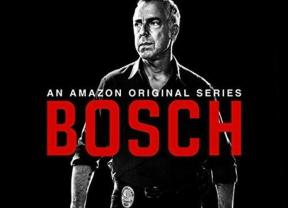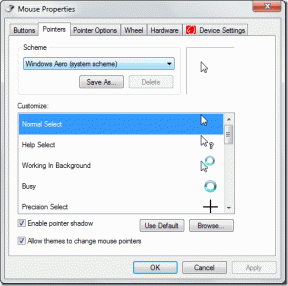Chromeでウェブサイトのデスクトップショートカットを作成する方法
その他 / / December 02, 2021
Chromeでウェブサイトのデスクトップショートカットを作成する方法: ブックマークはで簡単に使用できます クロム 外出先でお気に入りのウェブサイトを開くが、ウェブサイトのショートカットを作成したい場合はどうすればよいですか? デスクトップ。ショートカットをダブルクリックすると、Webサイトに直接移動します。 自体。 これは、[その他のツール]の下にある「ショートカットの作成」と呼ばれる機能を使用して簡単に実現できます。

上記の機能を使用すると、Chromeではデスクトップにお気に入りのウェブサイトのアプリケーションショートカットを作成できます。このショートカットをスタートメニューやタスクバーに追加して、すばやくアクセスできます。 とにかく、時間を無駄にすることなく見てみましょう Chromeでウェブサイトのデスクトップショートカットを作成する方法 以下にリストされたチュートリアルの助けを借りて。
コンテンツ
- Chromeでウェブサイトのデスクトップショートカットを作成する方法
- 方法1:Chromeでウェブサイトのデスクトップショートカットを作成する
- 方法2:Webサイトのデスクトップショートカットを手動で作成する
Chromeでウェブサイトのデスクトップショートカットを作成する方法
必ず 復元ポイントを作成する 何かがうまくいかない場合に備えて。
方法1:Chromeでウェブサイトのデスクトップショートカットを作成する
1. Google Chromeを開き、 次に、Webサイトに移動します 作成したい デスクトップのショートカット。
2. Webページが表示されたら、をクリックするだけです。 3つの縦のドット([その他]ボタン) 右上隅から「その他のツール“.
![Chromeを開き、[その他]ボタンをクリックし、[その他のツール]を選択して、[ショートカットの作成]をクリックします](/f/8aad099b8ca090ed3d85ce7a5b6f5043.png)
3. コンテキストメニューから「ショートカットを作成する」と入力し、ショートカットの名前を入力します。ウェブサイト名に従ってラベルを付ける以外は、さまざまなショートカットを区別するのに役立ちます。
![コンテキストメニューから[ショートカットの作成]を選択し、ショートカットの名前を入力します](/f/57f3b8b7fe1779b420bcb99488584801.png)
4. 名前を入力したら、「」をオンまたはオフにします。ウィンドウとして開く」をクリックし、「作成" ボタン。
ノート: 最近のGoogleChromeアップデートでは、「ウィンドウとして開く」オプションが削除されています。 現在、デフォルトでは、 ショートカットが新しいウィンドウで開きます。
5. これで、デスクトップにWebサイトへのショートカットができ、タスクバーやスタートメニューに簡単に固定できます。

![Google Chromeには、[スタート]メニューの[すべてのアプリ]リストの[Chromeアプリ]フォルダーにウェブサイトのショートカットもあります。](/f/f6d158bc179ffff86f4629c89592dce0.png)
Google Chromeでショートカットを作成するウェブサイトには、ウェブサイトのショートカットもChromeアプリフォルダに配置されます。 スタートメニューのすべてのアプリリスト. また、これらのウェブサイトはChromeアプリページに追加されます(chrome:// apps)GoogleChromeで。 これらのショートカットは、次の場所に保存されます。
%AppData%\ Microsoft \ Windows \ Start Menu \ Programs \ Chrome Apps
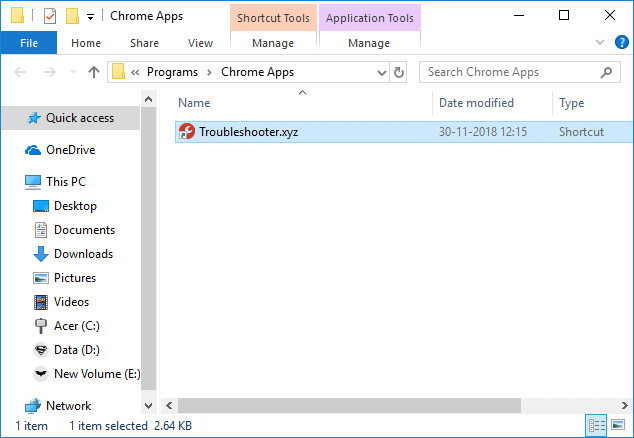
方法2:Webサイトのデスクトップショートカットを手動で作成する
1. Chromeアイコンのショートカットをデスクトップにコピーします。 デスクトップに既にChromeショートカットがある場合は、必ず別のショートカットを作成して、別の名前を付けてください。
2. 今 Chromeを右クリックします アイコンを選択し、 プロパティ。
![次に、Chromeアイコンを右クリックして、[プロパティ]を選択します。](/f/3d5f8f4b6cace699dfe91e92f9d2ffb8.png)
3. [ターゲット]フィールドで、最後に必ずスペースを追加してから、次のように入力します。
–app = http://example.com
ノート: example.comを、デスクトップを作成する実際のWebサイトに置き換えて、[OK]をクリックします。 例えば:
"C:\ Program Files(x86)\ Google \ Chrome \ Application \ chrome.exe" --app = https://techcult.com
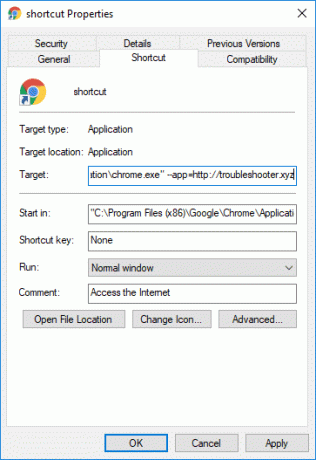
4. [OK]をクリックして変更を保存します。

おすすめされた:
- Windowsモジュールインストーラーワーカーの高いCPU使用率を修正
- 重要なプロセスを修正する7つの方法がWindows10で死んだ
- Windows10のコンテキストメニューから[アクセスを許可する]を削除します
- アプリケーションを正しく起動できなかった問題を修正(0xc000007b)
それはあなたが首尾よく学んだことです Chromeでウェブサイトのデスクトップショートカットを作成する方法 ただし、このチュートリアルに関してまだ質問がある場合は、コメントのセクションで遠慮なく質問してください。